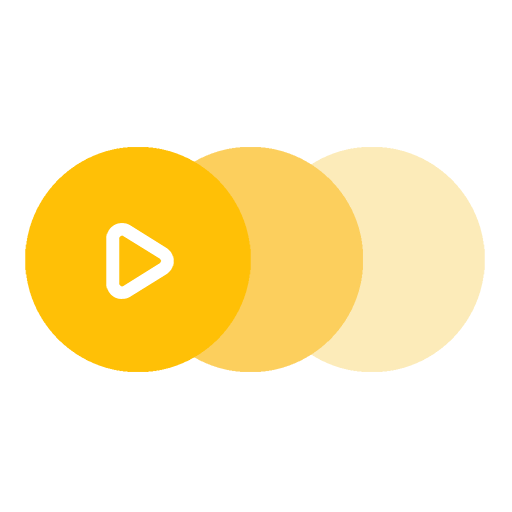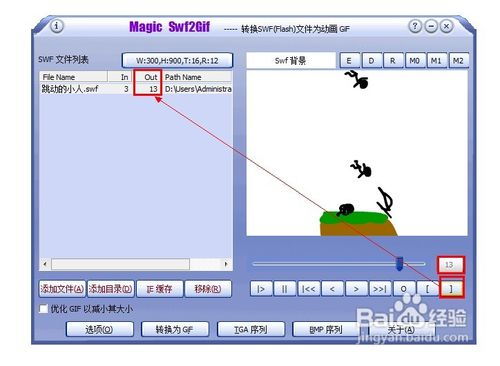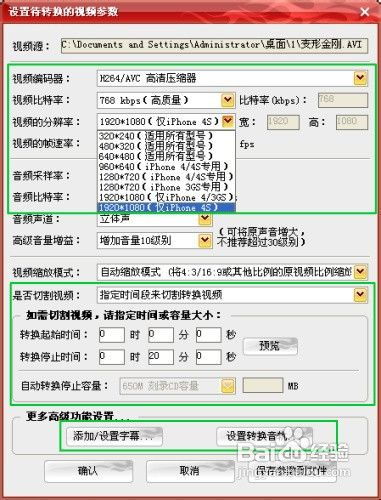SWF转GIF高效格式转换器:完美解决方案
swf转gif格式转换器完美解决方案深度解析

在数字媒体的广阔世界里,SWF(Shockwave Flash)和GIF(Graphics Interchange Format)作为两种常见的文件格式,各自承担着不同的角色。SWF文件多用于网页中的动态内容展示,如动画、广告和游戏,而GIF文件则因其无损压缩、支持动画和跨平台兼容性,在网络传播中占据了一席之地。随着用户需求的多样化,将SWF文件转换为GIF格式的需求日益增多。本文将深入探讨swf转gif格式转换器的完美解决方案,帮助用户全面了解这一过程中的关键要素、常用工具及操作技巧。
一、swf与gif格式的对比分析
在深入探讨转换方案之前,有必要对SWF和GIF两种格式进行简要对比,以便更好地理解转换的必要性和挑战。
SWF格式特点:
1. 动态交互:SWF文件支持丰富的动态效果和交互功能,适用于复杂的多媒体展示。
2. 矢量图形:采用矢量图形技术,能够保持图形在不同尺寸下的清晰度。
3. 跨平台播放:通过Adobe Flash Player插件,可在多种设备和操作系统上播放。
GIF格式特点:
1. 无损压缩:采用LZW无损压缩算法,能在保证图像质量的前提下减小文件体积。
2. 动画支持:支持简单的动画效果,通过连续播放一系列帧来创建动画。
3. 广泛兼容性:无需额外插件,即可在绝大多数网页浏览器和社交媒体平台上直接显示。
二、swf转gif转换的挑战与需求
将SWF转换为GIF的过程并非一帆风顺,主要面临以下挑战:
1. 质量损失:由于GIF采用256色调色板,而SWF可能包含更多颜色信息,转换过程中可能会出现颜色失真或图像质量下降。
2. 动画复杂性:SWF文件中的动画可能包含复杂的时间轴、层级和交互元素,这些在GIF中难以完全保留。
3. 文件大小:GIF虽然支持动画,但过大的文件体积可能会影响其在网络上的传播效率。
因此,用户在寻求swf转gif格式转换器时,通常会关注以下几点需求:
保持图像质量:尽可能减少颜色失真和图像模糊。
保留动画效果:确保转换后的GIF文件能够准确再现原始SWF中的动画。
优化文件大小:在保证质量的前提下,尽可能减小GIF文件的体积。
三、swf转gif格式转换器的选择
面对市场上众多的swf转gif格式转换器,用户如何做出明智的选择?以下是一些关键因素:
1. 兼容性:确保转换器能够支持不同版本的SWF文件,以及常见的操作系统平台。
2. 转换质量:评估转换器在颜色还原、动画流畅度等方面的表现。
3. 易用性:界面友好、操作简便的转换器能够降低用户的学习成本。
4. 附加功能:如批量转换、自定义输出设置等,能够提升转换效率和灵活性。
基于以上标准,以下是一些推荐的swf转gif格式转换器:
Sothink SWF to GIF Converter:支持批量转换,提供多种输出设置,如帧率、颜色深度等,便于用户根据需求进行自定义。
Any Video Converter:虽然主要作为视频转换器,但也支持SWF到GIF的转换,且操作界面简洁明了。
Freemake Video Converter:提供免费的swf转gif功能,转换速度快,且支持多种输出格式。
四、swf转gif转换的实战操作
以下以Sothink SWF to GIF Converter为例,介绍swf转gif的具体操作步骤:
1. 下载并安装转换器:从官方网站下载Sothink SWF to GIF Converter安装包,按照提示完成安装。
2. 导入SWF文件:打开转换器,点击“添加文件”按钮,选择需要转换的SWF文件。
3. 设置输出参数:在转换界面,用户可以调整GIF的输出参数,如帧率、颜色深度、尺寸等。为了保持较好的图像质量和动画效果,建议根据原始SWF文件的内容进行适当调整。
4. 选择输出路径:点击“浏览”按钮,选择转换后GIF文件的保存位置。
5. 开始转换:确认所有设置无误后,点击“转换”按钮,等待转换过程完成。
6. 预览与保存:转换完成后,使用内置的预览功能检查GIF文件的效果。满意后,即可将文件保存到指定位置。
五、转换后的优化与调整
转换后的GIF文件可能需要进行一些优化和调整,以满足特定的使用场景。以下是一些建议:
压缩文件大小:使用专业的GIF压缩工具,如GIF Brewery、TinyPNG等,进一步减小文件体积。
调整动画速度:如果GIF动画播放速度过快或过慢,可以使用图像编辑软件(如Photoshop、GIMP)调整
- 上一篇: DNF达人契约消失了?别急,这里有解决办法!
- 下一篇: 高效清洗打印机喷头的实用方法
-
 完美转换SWF到GIF,告别Flash输出失真问题资讯攻略12-02
完美转换SWF到GIF,告别Flash输出失真问题资讯攻略12-02 -
 Flash SWF转GIF动画教程资讯攻略11-26
Flash SWF转GIF动画教程资讯攻略11-26 -
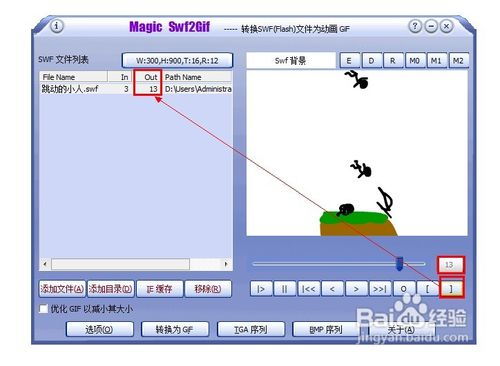 如何将Flash SWF文件转换成GIF动画?资讯攻略11-14
如何将Flash SWF文件转换成GIF动画?资讯攻略11-14 -
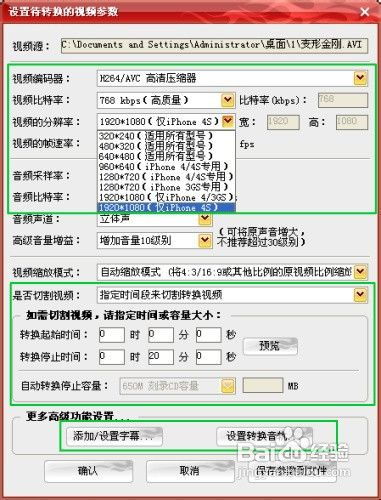 FLV转MP3,一键解锁音频转换的完美秘籍资讯攻略11-17
FLV转MP3,一键解锁音频转换的完美秘籍资讯攻略11-17 -
 如何将flv转换成mp3格式?揭秘flv转mp3的高效方法!资讯攻略11-02
如何将flv转换成mp3格式?揭秘flv转mp3的高效方法!资讯攻略11-02 -
 将ASF电影格式转码为MP4格式资讯攻略12-05
将ASF电影格式转码为MP4格式资讯攻略12-05